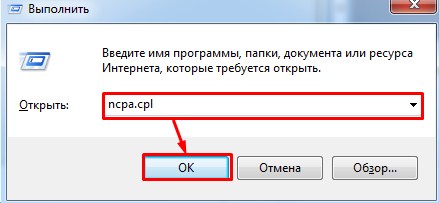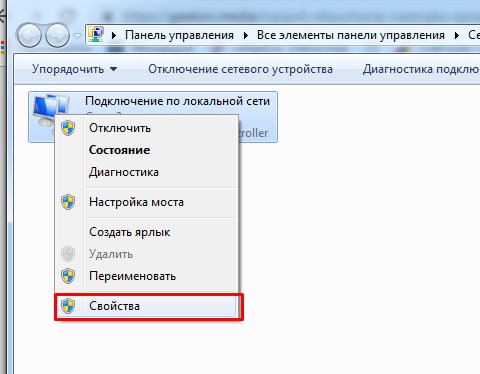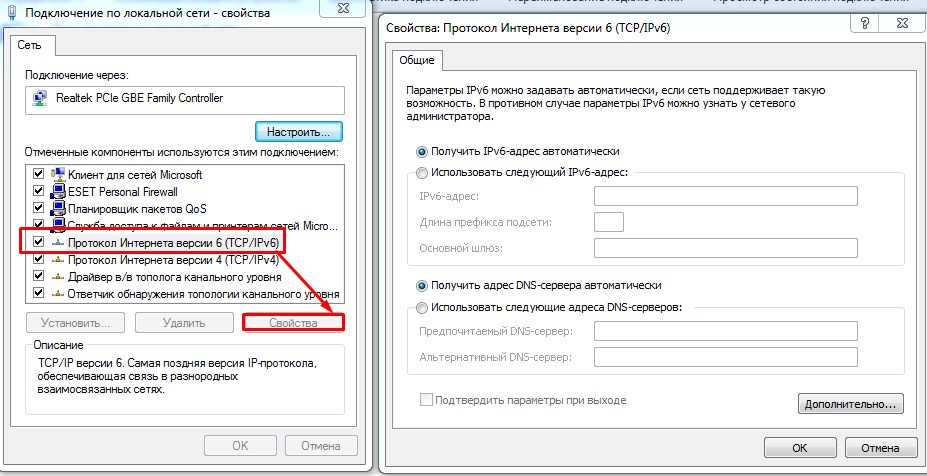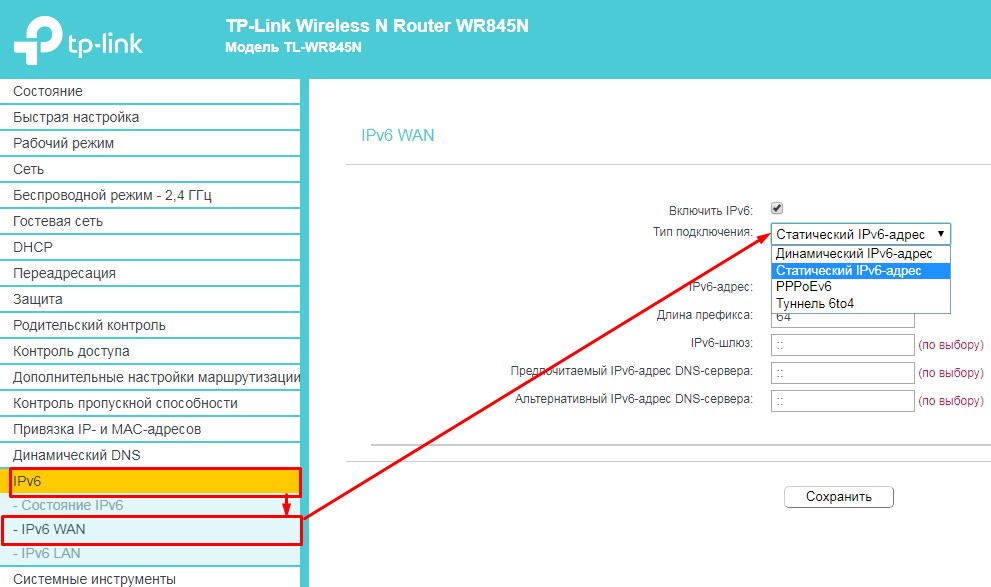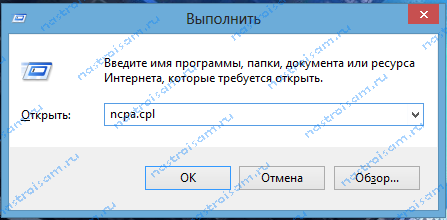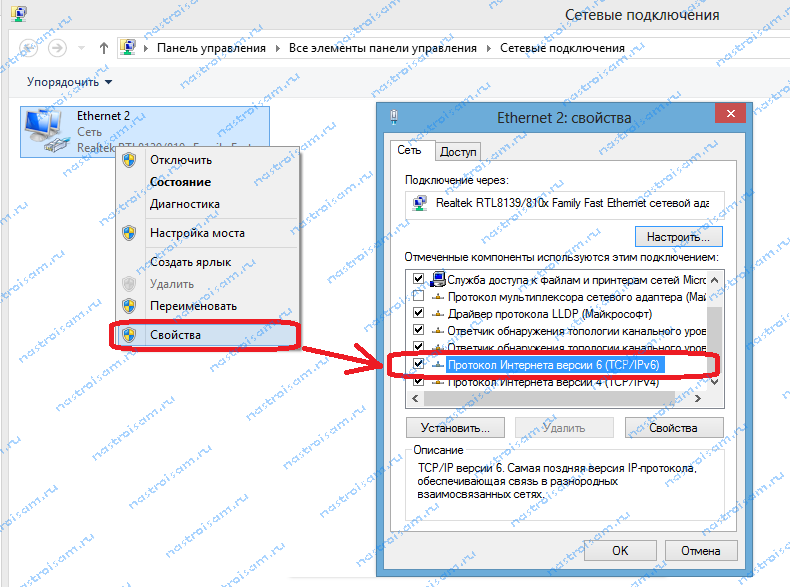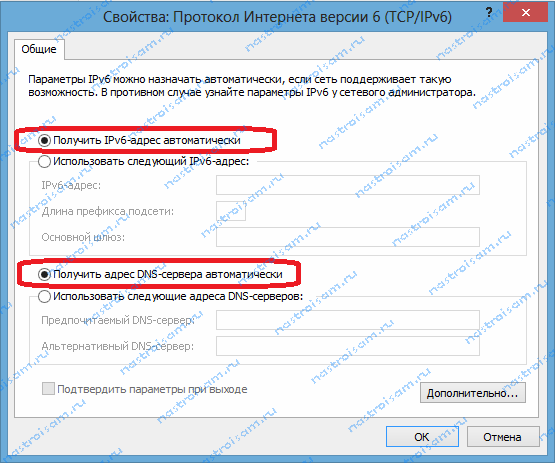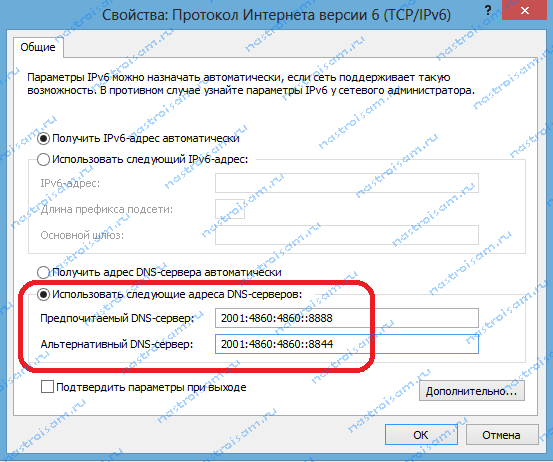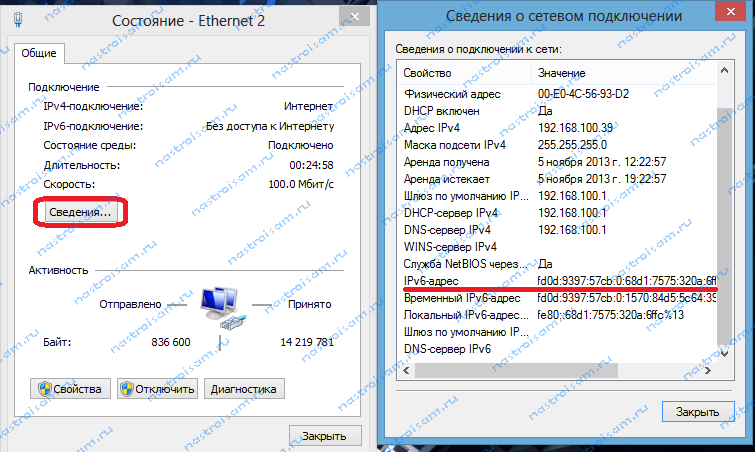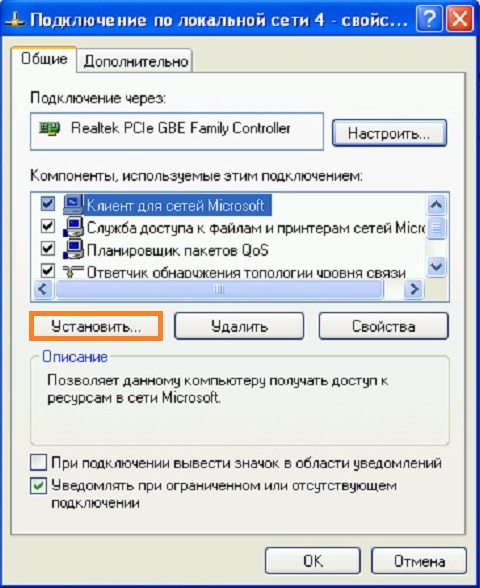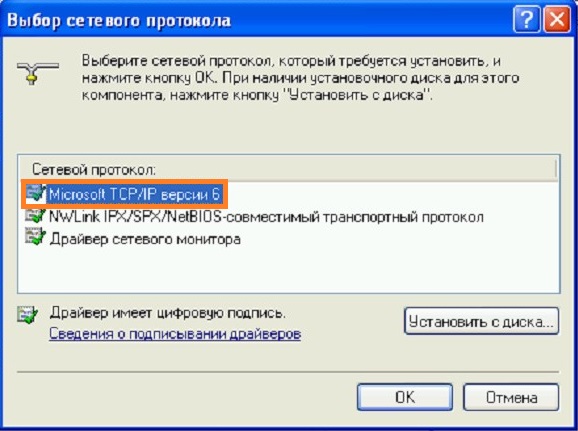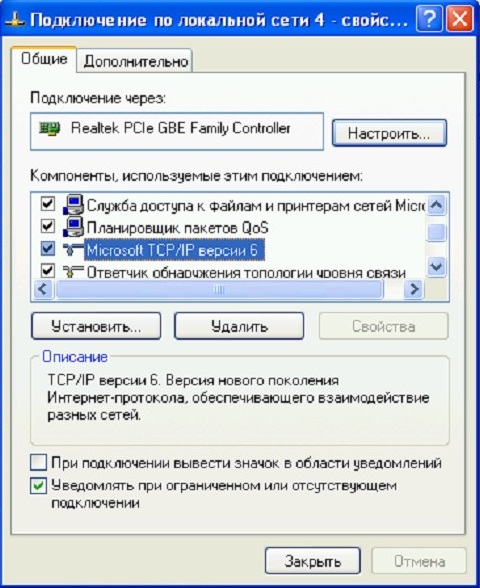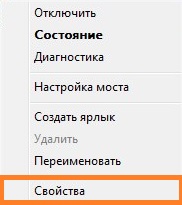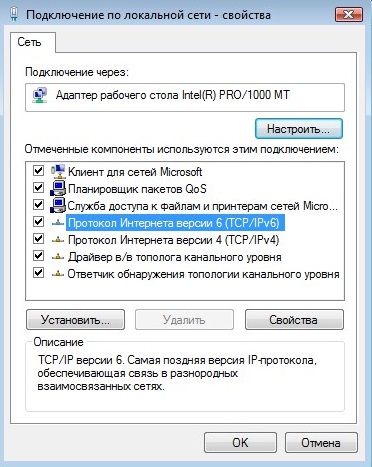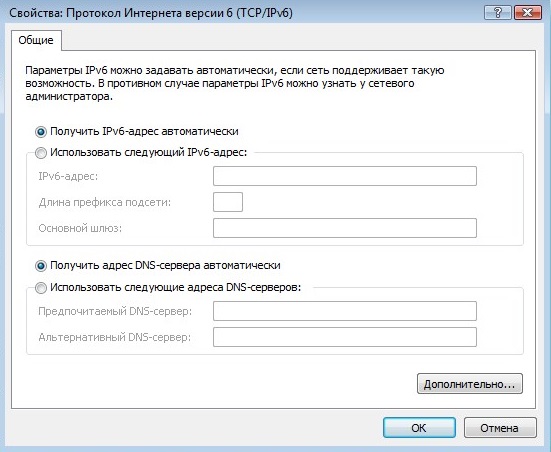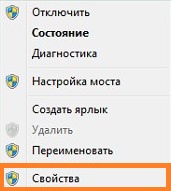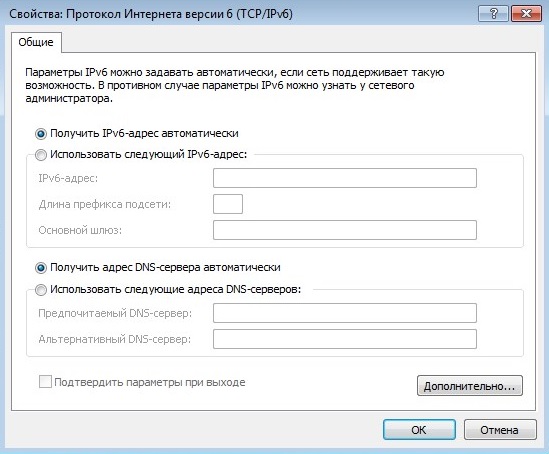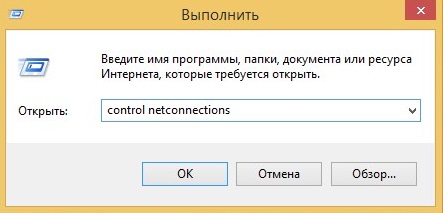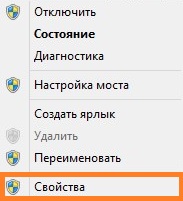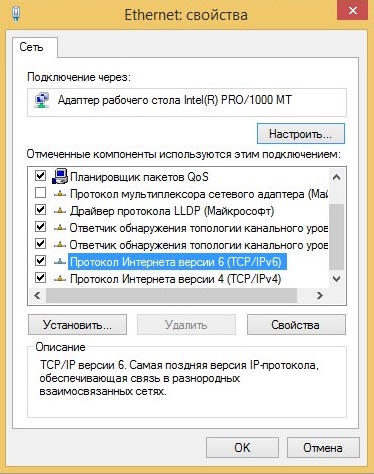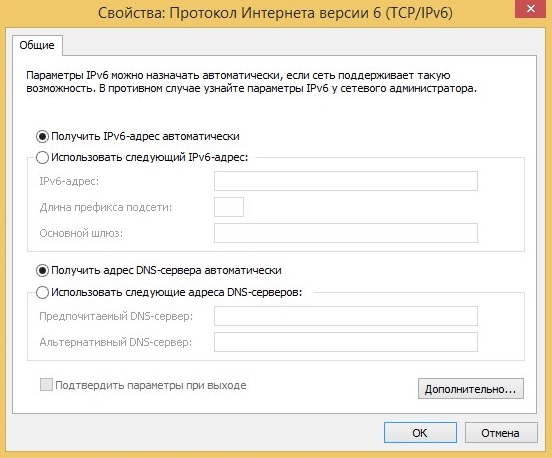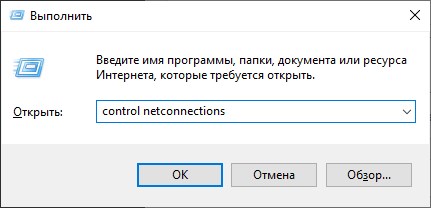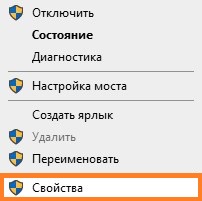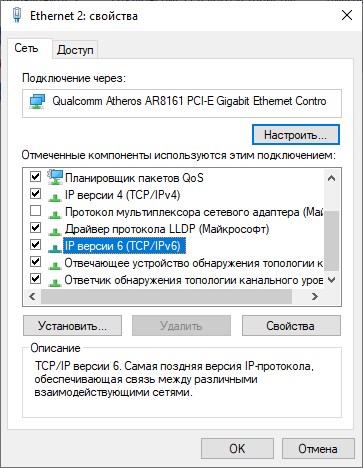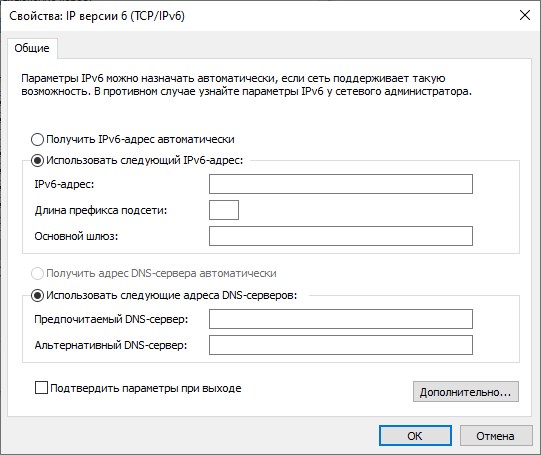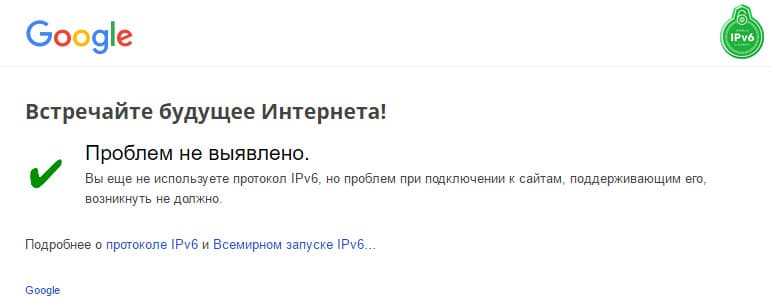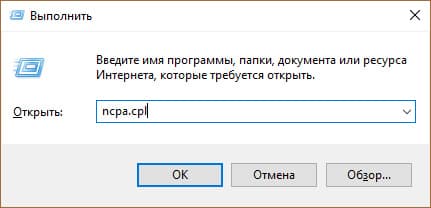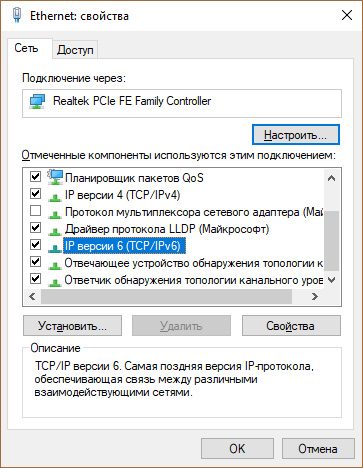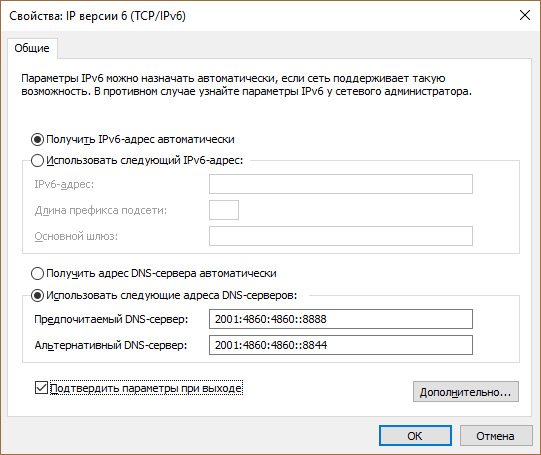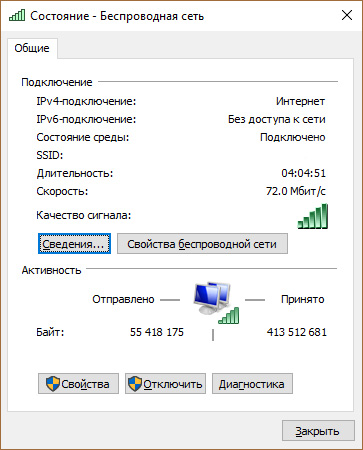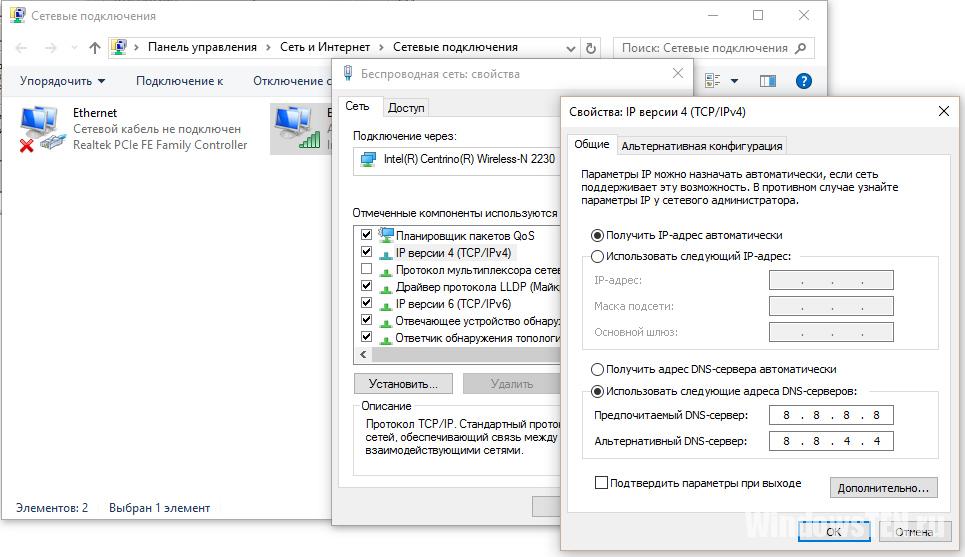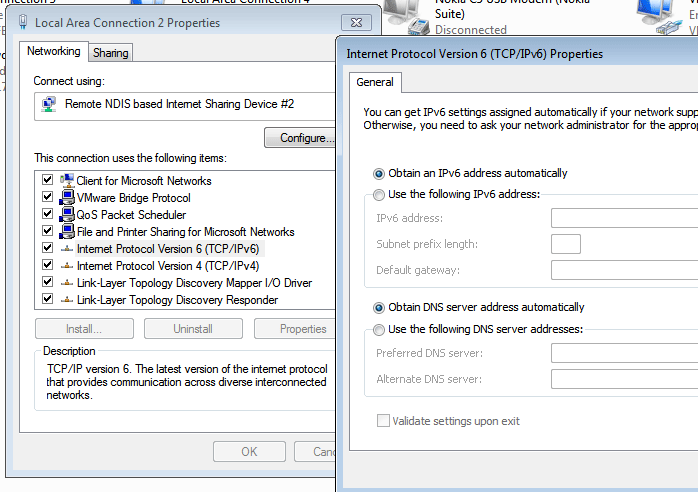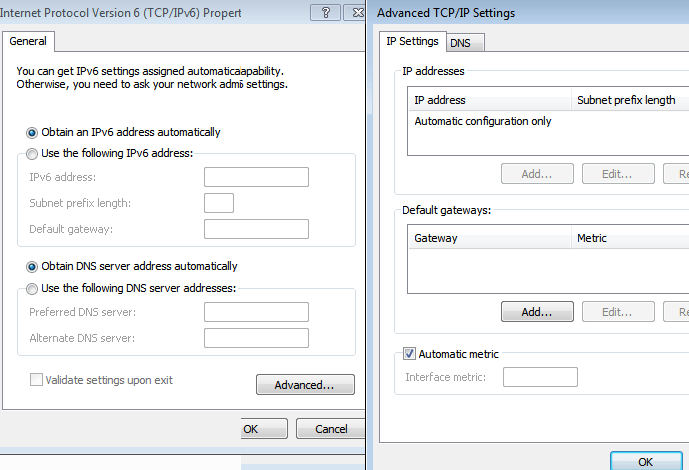Давайте для начала разберёмся – что это такое? Как вы, наверное, уже знаете, для общения в сети любое устройство: компьютер, ноутбук, телефон или даже телевизор использует систему IP адресов. Пока в широком использовании существует именно четвертая версия IPv4. Она кодирует путём 4 байтовых цифр. 1 байт может выражать цифру от 0 до 255. Грубо говоря, адресация находится в диапазоне от 0.0.0.0 до 255.255.255.255. В итоге «ай пи» могут получить 4 294 967 296 – чуть больше 4 миллиардов адресов.
Но в 21 веке, который знаменуется «веком интернета» – как говорит практика, свободных «ИП», уже становится мало. В свое время мой провайдер, спокойно выдавал статические IP. Сейчас же эта процедура платная, хотя прошло всего несколько лет.
IPv6 – в общем это новый стандарт, который пока используется очень редко. Адрес при этом имеет размер не 32 Бита как в IPv4, а в 3 раза больше – 128 Бит. Но в скором времени компьютерная и сетевая индустрия полностью перейдут на новый формат адреса. Теперь давайте расскажу, как включить IPv6.
Содержание
- Включение и выключение
- Как настроить на роутере
- Как узнать и посмотреть адрес?
- Задать вопрос автору статьи
Включение и выключение
ПРИМЕЧАНИЕ! Если подключение идёт к роутеру, при использовании вашего провайдера шестой версии – настройки нужно производить в самом роутере.
Настройки IPv6 уже по-умолчанию установлены на большинстве сетевых устройств. При этом использование протоколов адресов, зависит от вашего провайдера и какой именно версию айпи – он использует. Если провод от провайдера идёт напрямую к вам в компьютер, то настройка достаточна простая для всех версия Windows: 7, 8, 10 и даже XP.
- Одновременно нажмите на две клавиши и R.
- Пропишите команду, как на картинке выше и нажмите «ОК».
- Теперь очень важный момент. Нужно выбрать именно то подключение, через которое идёт интернет. В моём случае это проводной вариант. Нажимаем правой кнопкой и переходим в свойства.
- Выбираем 6 версию TCP и заходим в свойства. По-умолчанию, стоит автономное получение IP от DHCP сервера. Если подключение идёт извне от провода провайдера, то по идее он должен автоматом получить эти данные. Но совсем недавно, некоторые провайдеры стали выдавать настройки статического адреса шестой версии.
- Эти данные написаны в договоре. В таком случаи, просто переписываем все буковки и циферки как на листке. Для установки адресов вручную, указываем галочки ниже «Использовать следующие…» и прописываем. В самом конце ещё раз проверьте введенные данные и нажмите «ОК».
Если вы в автономном режиме получаете айпишник, то скорее всего у вас также в листе будут указаны DNS сервера вашего провайдера. Но можно указать проверенные ДНС от Google и Яндекс:
- 2001:4860:4860::8888 и 2001:4860:4860::8844;
- 2a02:6b8::feed:bad и 2a02:6b8:0:1::feed:bad.
Как настроить на роутере
Если интернет у вас подключен к роутеру, то прописывать все данные, в том числе DNS адреса стоит в настройках маршрутизатора. Чтобы зайти в Web-интерфейс роутера, вам нужно быть подключенным к его сети. Можно подключиться по Wi-Fi или по кабелю (вставьте его в свободный LAN разъём на передатчике).
- Открываем браузер и прописываем IP или DNS адрес роутера. Адрес указан на этикетке под корпусом.
- После, вас попросят ввести логин и пароль – эта информация находится там же.
- Далее инструкции будут отличаться в зависимости от прошивки и компании, которая выпустила аппарат. Но сам принцип один и тот же. Покажу на примере TP-Link.
- Почти у всех, данный пункт меню будет отдельно. Ну и называется он соответствующее – «IPv6». Далее нас интересует именно WAN подключение.
- Как видите тут принцип такой же как на IPv4. Есть динамическое подключение – его просто устанавливаешь и ничего вводить не нужно. Статическое – тут нужно как в прошлой главе вручную ввести: IP, Длину префикса, адрес шлюза и ДНС сервера. PPPoEv6 – использует при подключении логин и пароль. Выбираем наш вариант и просто вводим данные из договора от провайдера.
- Проверить включение режима можно на главной вкладке или в «Состояние». Там вы увидите ваш адрес.
Как узнать и посмотреть адрес?
Если подключение идёт напрямую к компу или ноуту, то можно узнать через командную строку. Для этого жмём + R, прописываем «cmd». Далее на черном экране прописываем команду «ipconfig» и смотрим результат. Если вы подключаетесь через роутер, то адрес стоит смотреть в админке аппарата на главной. О том, как туда зайти – я писал в главе выше.
На чтение 8 мин Просмотров 23.5к.
Виталий Леонидович Черкасов
Системный администратор, инженер компьютерных систем.
Протокол IPv4 с 1981 года используется для обеспечения работы интернета и локальных сетей. Его основной недостаток – это сравнительно небольшое количество подключенных компьютеров, так как количество адресов, отвечающих требованиям стандарта, ограничено (4,23 миллиарда). Поэтому в 1999 году был разработан и начал внедряться протокол IPv6.
Содержание
- Что такое IPv6
- Внедрение протокола
- Преимущества и особенности
- Отличия протоколов ipv4 и ipv6
- Включение и отключение
- Настройка на роутере
- Как узнать и посмотреть адрес
Что такое IPv6
IPv6 – это последняя на сегодняшний день версия IP-протокола, которая должна решить проблему нехватки интернет-адресов. В нее был внесен ряд полезных изменений. Эта технология была разработана IETF, открытым сообществом ученых, инженеров и провайдеров. Планируется, что IPv6 и IPv4 будут использоваться параллельно. При этом использование протокола версии интернета tcp IPv6 будет постепенно расширяться. Отказаться от IPv4 на данный момент невозможно, так как существует большая доля оборудования, не поддерживающая новый стандарт.
При совместной работе этих протоколов в одной сети пакеты IPv6 поколения передаются внутри пакетов 4-го поколения, а при приеме распаковываются.
Внедрение протокола
Разработка протокола IPv6 началась в 1992 году. Его тестирование состоялось 8 июня 2011 года и закончилось удачно, с тех пор этот день считается международным днем IPv6. В ходе экспериментов были получены рекомендации, которые показали направление, в котором нужно совершенствовать эту технологию.
Компания Google с 2008 года занялась внедрением IPv6 и в течение четырех лет проводила тестирование. Запуск нового сетевого протокола состоялся 6 июня 2012 года.
Сейчас в любом маршрутизаторе и другом сетевом оборудовании имеется встроенная поддержка IPv6. В мобильных сетях LTE поддержка этого протокола является обязательной. В крупнейших компаниях, таких как Google, Microsoft или Facebook используют эту технологию на своих web-сайтах. IPv6 все чаще используется в офисных и домашних сетях.
По данным компании Google, в начале 2020 года доля пакетов IPv6 во всемирной сети была примерно равна 30%, а в России около 4,5% трафика.
Внедрение IPv6 зависит от финансирования. Для его полноценного внедрения требуется масштабное обновление сетевого оборудования и программного обеспечения всех провайдеров. Однако количество сетевого оборудования растет очень быстро, и нехватка IP-адресов становится все острее, и поэтому переход на новую технологию все равно должен произойти.
Преимущества и особенности
Кроме того, что IPv6 обеспечивает более широкое адресное пространство, он имеет дополнительные преимущества.
У IP протокола шестого поколения заголовок короче, чем у пакетов, использующих IPv4. Благодаря этому маршрутизация становится проще, нагрузка на сетевое оборудование уменьшается, а обработка пакетов ускоряется.
Также поддерживается сервис Quality of Service (QoS). Благодаря ему задержка при отправке и приеме сетевых пакетов становится меньше. Эта технология позволяет также применять IPsec шифрование, повышающее безопасность передачи данных.
Отличия протоколов ipv4 и ipv6
В четвертой версии IP-протокола для адресации используется 32 бита, которые принято записывать блоками по 8 бит (диапазон от 0.0.0.0 до 255.255.255.255). Из-за нехватки адресов для выхода в интернет из локальной сети используется один внешний IP-адрес.
В шестой версии IP-протокола адрес состоит из 128 бит. При записи он разбивается на 8 шестнадцатибитных блоков, которые разделяются между собой двоеточием, например, 2dеc:0546:029be:cc76:02b7:cbbf:fa8c:0. В данной версии протокола используется префикс, который записывается через знак слеш «/» после IPv6 адреса. Например, запись «/64» означает что первые 64 бита идентифицируют сеть, а оставшиеся — конкретное устройство в этой сети.
Таким образом, можно задать адрес для 3,4*1038 устройств, этого должно с избытком хватить на достаточно долгое время.
Для упрощения записи адреса применяется режим, в котором несколько нулевых блоков, идущих подряд, можно заменить на два двоеточия. Так, адрес FBEA:0:0:0:0:CB28:1C12:42C4 можно записать так: FBEA::CB28:1C12:42C4.
Такую замену можно производить только один раз, поэтому имеет смысл выбрать самую длинную последовательность, состоящую из нулей. Но нельзя заменить :0: на ::, то есть это правило действует только если есть как минимум два нуля, идущих один за другим.
Кроме этого, в каждой последовательности из четырех шестнадцатеричных цифр можно удалить ведущие (которые идут первыми) нули. Например, 0СB0 заменяем на СB0, а 00ВС на ВС. Если все цифры равны нулю, то его меняют на один нуль.
Включение и отключение
При установке операционной системы Windows, начиная с 7 версии, IPv6 уже включен по умолчанию. Но ошибки могут возникнуть в процессе работы. Например, при установке некоторые программы могут внести изменения в сетевые настройки.
Чтобы проверить, включен ли нужный протокол и при необходимости подключить или отключить его в Windows 10, 7 IPv6 нужно:
В настройках обычно стоит «Получать IPv6-адрес автоматически». В этом случае IP-адрес выдает провайдер, но в последнее время стали появляться провайдеры, которые присваивают статический адрес. В таком случае нужно отметить пункт «Использовать следующий IPv6-адрес» и прописать все буковки и циферки, выданные провайдером и нажать кнопку «Ок». Вот и все, что нужно, чтобы получить адрес и перейти на ipv6.
Настройка на роутере
Если для доступа к интернету используется роутер, то на нем нужно настроить IPv6-протокол. Для этого заходим в административную панель маршрутизатора, открываем любой имеющийся браузер, вводим адрес роутера (192.168.0.1 или 192.168.1.1), логин и пароль (admin в оба поля). Всю нужную информацию можно найти на задней стенке устройства.
Дальнейший порядок действий зависит от модели маршрутизатора. Чтобы выполнить настройку ipv6 на роутере TP-Link WR841N:
- в левом меню выбираем строку «IPv6» и потом подменю «IPv6 WAN»;
- ставим галочку в строке «Включить IPv6», если она там не стоит;
- выбираем тот тип подключения, который использует провайдер, он может быть динамический, статический или PPPoEv6;
- если в предыдущем пункте было выбрано динамическое подключение, то больше делать ничего не нужно, если статическое, то вводим адрес, длину префикса, шлюз и DNS сервер (эти данные должен дать интернет провайдер), если был выбран PPPoEv6, то нужно ввести логин и пароль, которые предоставил поставщик интернет услуг;
Проверить соединение можно, зайдя на главную вкладку административной панели роутера или кликнув по пункту меню «Состояние».
Как узнать и посмотреть адрес
Узнать свой IP-адрес можно двумя способами: через командную строку и через свойства сети.
Чтобы воспользоваться командной строкой, нужно:
- в окне «Выполнить» (как его вызвать, уже рассказывалось выше) ввести команду «cmd»;
- в появившемся окне набираем «ipconfig»;
- в строке «Локальный IPv6-адрес канала» будет написан нужный нам IP-адрес.
Чтобы посмотреть адрес через свойства сети, нужно:
Если для доступа в интернет используется роутер, то IPv6-адрес необходимо смотреть на главной странице административной панели роутера или вызвав окно «Свойства» через меню.
Если Вам повезло, и Ваш провайдер, идя в ногу со временем, предоставляет Вам возможность выйти в сеть Интернет, используя современный протокол IPv6 — я Вас поздравляю. Ближайшие несколько лет провайдеры будут активно переходить на новую технологию, так что можно выразиться — переход на IPv6 неизбежен.
Операционные системы Windows 7, Windows 8 и Windows 8.1 уже «из коробки» готовы к работе в сетях IPv6. Остается, только настроить сетевую плату. Единственное, о чем я сразу хочу Вас предупредить — если у Вас стоит домашний беспроводной маршрутизатор (роутер), то впринципе, настраивать IPv6 в локальной сети смысла нет. Вам нужно только настроить работу IPv6 в сторону провайдера на своем роутере. Локальную сеть можно оставить на IPv4.
А вот если у Вас кабель провайдера подключен через свитч или напрямую в сетевую плату компьютера — в этом случае стоит воспользоваться представленной ниже инструкцией.
По умолчанию, протокол Интернета TCP/IPv6 на современных версиях Windows уже включен и настроен на автоматическое получение IP-адреса. Но случается и такое, что протокол TCP/IPv6 может быть отключен при настройке или после установки какого-либо программного обеспечения.
Чтобы это проверить, надо зайти в Сетевые подключения. Для этого нажимаем комбинацию клавиш Win+R, в строке Открыть пишем команду ncpa.cpl:
Нажимаем кнопку ОК.
Откроется окно Сетевые подключения. Выбираем нужное сетевое подключение и кликаем на нем правой кнопкой мыши:
В контекстном меню надо выбрать пункт Свойства. В открывшемся окне свойств подключения смотрим стоит ли галочка на компоненте Протокол Интернета версии 6(TCP/IPv6).
Как настроить IPv6 на windows 7, Windows 8 и Windows 8.1?
Для того, чтобы настроить Протокол Интернета версии 6 (TCP/IPv6) — надо в свойствах сетевого подключения кликнуть на компоненте Протокол Интернета версии 6 (TCP/IPv6) и нажать кнопку Свойства.
Хочу сразу отметить, что в сетях крупных Интернет-провайдеров прописывать вручную IP-адрес не нужно, так как в их сети есть активный DHCPv6 сервер и адрес система получит от него. Поэтому ставим галочки Получить IPv6-адрес автоматически и Получить адрес DNS-сервера автоматически. В 99% случаев этого будет вполне достаточно.
Если Вы хотите использовать какой-то альтернативный DNS-сервер вместо сервера провайдера, то надо поставить галочку Использовать следующие адреса DNS-серверов, и прописать туда адреса:
Для примера, можно использовать DNS-серверы Google:
2001:4860:4860::8888
2001:4860:4860::8844
Так же, можно прописать адреса DNS-серверов Яндекс:
Базовый:
Основной — 2a02:6b8::feed:0ff
Дополнительный — 2a02:6b8:0:1:feed::0ff
Безопасный:
Основной — 2a02:6b8::feed:bad
Дополнительный — 2a02:6b8:0:1::feed:bad
Семейный:
Основной — 2a02:6b8::feed:a11
Дополнительный — 2a02:6b8:0:1::feed:a11
Как узнать свой адрес IPv6:
Чтобы посмотреть какой присвоился Вам адрес IPv6, в Сетевых подключениях на нужном подключении кликаем правой кнопкой мыши и выбираем пункт меню Состояние. Затем, в окне Состояние подключения, кликаем кнопку Сведения:
Смотрим строчку IPv6-адрес — это адрес, выданный Вам провайдером.
Проверка работы протокола IPv6:
Для проверки работы протокола IPv6 и поддержки его Вашим провайдером, можно воспользоваться следующими сервисами:
IPv6 тест от Google — ссылка.
IPv6 тест от test-ipv6.com — ссылка.
- Содержание статьи
- Как включить и отключить IPv6 в Windows XP
- Включение IPv6 в Windows XP
- Отключение IPv6 в Windows XP
- Как включить и отключить IPv6 в Windows Vista
- Как включить и отключить IPv6 в Windows 7
- Как включить и отключить IPv6 в Windows 8 или 8.1
- Как включить и отключить IPv6 в Windows 10
- Добавить комментарий
- Как включить и отключить IPv6 в Windows XP
Как включить и отключить IPv6 в Windows XP
Включение IPv6 в Windows XP
Не смотря на то, что Windows XP вышла в далеком 2001 году, в данной операционной системе есть возможность включить протокол IPv6. Для этого:
Открываем меню «Пуск», и выбираем там пункт «Выполнить», или же, нажимаем клавиши Win + R. Появится окно «Выполнить», где необходимо ввести команду control netconnections, после чего нажать на кнопку «ОК«.
В появившемся окне сетевых подключений необходимо открыть свойства сетевого подключения, путем нажатия на нем правой кнопки мыши, и выбора соответствующего пункта меню — «Свойства».
Далее, в окне свойств сетевого подключения, нужно нажать на кнопку «Установить».
В появившемся окошке «Выбор типа сетевого компонента» нужно выбрать «Протокол».
В окошке «Выбор сетевого протокола» нужно выбрать «Microsoft TCP/IP версии 6».
После этого в списке компонентов появится «Microsoft TCP/IP версии 6», но для корректного завершения установки данного компонента рекомендуется произвести перезагрузку.
К сожалению, Windows XP не поддерживает настройку сетевых параметров протокола IPv6 через графический интерфейс, по этому, всю конфигурацию (при необходимости) придется выполнять через командную строку. Делается это с помощью следующих команд:
- Установка IP адреса:
netsh interface ipv6 add address "<НАЗВАНИЕ СЕТЕВОГО ПОДКЛЮЧЕНИЯ" - Установка сетевого шлюза по умолчанию:
netsh interface ipv6 add route ::/0 "<НАЗВАНИЕ СЕТЕВОГО ПОДКЛЮЧЕНИЯ" - Установка DNS сервера:
netsh interface ipv6 add dns "<НАЗВАНИЕ СЕТЕВОГО ПОДКЛЮЧЕНИЯ"
Отключение IPv6 в Windows XP
Для того, чтобы отключить IPv6 в Windows XP, необходимо так же открыть свойства сетевого подключения, выделить компонент «Microsoft TCP/IP версии 6», после чего нажать кнопку «Удалить».
Как включить и отключить IPv6 в Windows Vista
Начиная с Windows Vista, в семействе операционных систем Windows поддержка IPv6 по умолчанию включена на всех сетевых устройствах. Для настройки, включения или отключения, нужно открыть сетевые подключения — для этого нужно нажать клавиши Win + R, ввести команду control netconnections и нажать кнопку «ОК».
В открывшемся окне сетевых подключений, нужно открыть свойства используемого подключения — для этого, нужно нажать правой кнопкой мыши на сетевом подключении и в контекстном меню выбрать пункт «Свойства».
После этого, в окне свойств подключения, нужно найти компонент под названием «Протокол Интернета версии 6 (TCP/IPv6)». В зависимости от необходимого результата, выполняем следующее:
- Для включения IPv6, данный компонент должен быть включен (установлена галочка).
- Для выключения IPv6, данный компонент должен быть выключен (галочка снята).
Для того, чтобы настроить IPv6, нужно выделить компонент «Протокол Интернета версии 6 (TCP/IPv6)», затем нажать на кнопку «Свойства», и в открывшихся настройках настроить все необходимые параметры.
Как включить и отключить IPv6 в Windows 7
Самый простой способ — нажать клавиши Win + R, и в появившемся окне программы «Выполнить», ввести команду control netconnections после чего нажать на кнопку «ОК«.
Сразу после этого, откроется список сетевых подключений. В нем нужно выбрать нужное сетевое подключение, и нажать на нем правой кнопкой мыши, и в появившемся меню выбрать пункт «Свойства».
Откроются свойства подключения, где будет предоставлен список используемых компонентов. Среди них нужно найти «Протокол Интернета версии 6 (TCP/IPv6)».
Теперь делаем следующие действия:
- Для включения IPv6, данный компонент должен быть включен (установлена галочка).
- Для выключения IPv6, данный компонент должен быть выключен (галочка снята).
Для настройки свойств IPv6 нужно выделить компонент «Протокол Интернета версии 6 (TCP/IPv6)», и нажать на кнопку «Свойства». В свойствах будет доступна установка нужного IP адреса, длины префикса сети, основного шлюза и DNS-сервера.
Как включить и отключить IPv6 в Windows 8 или 8.1
Для включения или отключения IPv6 в Windows 8 или 8.1, первым делом нужно попасть в список сетевых подключений компьютера. Для этого, нужно нажать клавиши Win + R, и в появившемся окошке «Выполнить» набрать команду control netconnections, после чего нажать кнопку «ОК«.
Откроется список сетевых подключений. В нем находим нужное сетевое подключение, и нажимаем на нем правой кнопкой мыши, после чего выбираем пункт «Свойства».
В открывшихся свойствах подключения, нужно найти компонент «Протокол Интернета версии 6 (TCP/IPv6)», и в зависимости от своей цели предпринять следующее:
- Для включения IPv6, данный компонент должен быть включен (установлена галочка).
- Для выключения IPv6, данный компонент должен быть выключен (галочка снята).
Для настройки свойств IPv6 данного подключения, нужно выделить компонент «Протокол Интернета версии 6 (TCP/IPv6)», и затем нажать на кнопку «Свойства». В открывшемся окошке будет доступна установка нужного IP адреса, длины префикса сети, основного шлюза и DNS сервера.
Как включить и отключить IPv6 в Windows 10
Для того, чтобы открыть доступные сетевые подключения, нужно открыть окно программы «Выполнить«, нажав клавиши Win + R, а затем — введя команду control netconnections и нажав кнопку «ОК«.
После этого откроется окно «Сетевые подключения«. Теперь, нужно открыть свойства нужного подключения — для этого, нужно нажать на нем правой кнопкой мыши, и в контекстном меню выбрать пункт «Свойства».
После этого, откроются свойства подключения, со списком используемых компонентов. В нем нужно найти пункт «IP версии 6 (TCP/IPv6)», и выполнить следующие действия:
- Для того, чтобы включить IPv6, данный компонент должен быть включен (установлена галочка).
- Для того, чтобы выключить IPv6, данный компонент должен быть выключен (галочка снята).
Для того, чтобы настроить IPv6 необходимо выделить «IP версии 6 (TCP/IPv6)», и затем нажать на кнопку «Свойства». В открывшихся настройках предоставится возможность настройки IP адреса, длины префикса сети, основного шлюза и DNS сервера.
Множество интернет провайдеров уже предоставляют для своих клиентов доступ в интернет через протокол TCP/IPv6. Настраивать сетевую плату для работы с протоколом не сложно. Но бывают случаи, когда появляется уведомление IPv6 без доступа к сети. Как исправить ошибку и получить доступ к интернету читайте в рамках этой статьи.
О работе протокола
Протокол TCP/IPv6 поддерживают все операционные системы Microsoft, начиная с ОС Windows 7 и выше. Если вы используете роутер, для раздачи интернета по домашней локальной сети, то IPv6-подключение настраивать не имеет смысла. Роутер работает в домашней сети, используя протокол TCP/IPv4. Нужно только установить правильные настройки в админ панели роутера в сторону провайдера.
В случае, если вы не используете маршрутизатор, а получаете доступ к интернету напрямую от провайдера (интернет кабель подключен сразу к компьютеру), то настроить IPv6 можно, следуя инструкции ниже.
Совет! Если вы не знаете, подключены ли вы через IPv6 или используете стандартное IPv4-подключение, проверьте работу через сервисы ipv6test.google.com и test-ipv6.com.
Включение TCP/IPv6
По умолчанию, данный протокол уже настроен на автоматическое подключение интернета в Windows 7, 8, 10. Но часто ошибки появляются в процессе эксплуатации. Причиной отключения может быть какая либо программа, которая внесла изменения в сетевые настройки. Чтобы проверить, включен ли TCP/IPv6, выполните следующее:
- Нажмите Win+R и выполните команду
ncpa.cpl
- В появившемся окне проводника “Сетевые подключения”, нажмите правой кнопкой мыши (ПКМ) по сетевому подключению и выберите “Свойства”.
- Проверьте, чтобы стояла метка на IP версии 6 (TCP/IPv6). Если ее нет, поставьте и нажмите ОК.
Настройка
Если провайдер предоставляет доступ к интернету через протокол IPv6, в 99,9% он использует собственный DHCPv6 сервер, который присваивает адрес подключению автоматом. Это значит, что прописывать адрес IPv6 вручную не нужно. Достаточно поставить метку на “Получить IPv6-адрес автоматически”.
Единственное, вы можете настроить альтернативные DNS.
| Альтернативный DNS | Варианты | Основной | Дополнительный |
| DNS Google | Базовый | 2001:4860:4860::8888 | 2001:4860:4860::8844 |
| DNS Яндекс | Базовый | 2a02:6b8::feed:0ff | 2a02:6b8:0:1:feed::0ff |
| Безопасный | 2a02:6b8::feed:bad | 2a02:6b8:0:1::feed:bad | |
| Семейный | 2a02:6b8::feed:a11 | 2a02:6b8:0:1::feed:a11 |
Достаточно посмотреть в подключенном соединении нужные сведения:
- Нажмите ПКМ по подключению и откройте “Состояние”.
- Выберите “Сведения”.
- Смотрите строку IPv6 адрес. Его присвоил вам провайдер автоматически.
Важно! Если в строке состояния “IPv6-подключение: Без доступа к сети”, а приведенные выше тесты показали, что ваш провайдер не поддерживает IPv6-соединение – значит вам нужно выставить альтернативные DNS от Google в IPv4. Они помогут получить бесперебойный доступ к сайтам, которые используют только IPv6-соединение.
Вопрос-ответ
Плохой доступ к интернету. В сетевых подключениях показывает:
IPv4 — Интернет.
IPv6 — Без доступа к сети.
Как сделать, чтобы интернет работал?
Воспользуйтесь сервисами теста сетевого соединения. Если ваш провайдер не поддерживает IPv6, пропишите альтернативные DNS для TCP/IPv4. Выставите значения 8.8.8.8 и 8.8.4.4.
Проблемы с интернетом на ноутбуке VAIO после использования программы VAIO Smart Network.
Зайдите в программу → в настройках профиля выберите “Беспроводная локальная сеть” → Правка → вкладка IP и DNS → выберите “Получить IP-адрес автоматически”. Перезагрузите подключение и проверьте работу.
В статье показаны действия, с помощью которых можно включить или отключить интернет протокол версии 6 (IPv6) для всех или для отдельных сетевых адаптеров в операционной системе Windows 7, 8.1 и 10.
Интернет протокол версии 6 (IPv6) — это новый набор стандартных протоколов, который обеспечивает связь между различными взаимодействующими сетями.
IPv6 предназначен для решения многих проблем текущей версии пакета интернет протокола (известного как IPv4) в отношении истощения адресов, безопасности, автоматической настройки, расширяемости и так далее.
IPv6 расширяет возможности Интернета для включения новых видов приложений, включая одноранговые и мобильные приложения.
Протокол включен по умолчанию в Windows, но иногда вам может потребоваться отключить его, например, чтобы присоединить компьютер к домену.
Чтобы активировать или отключить протокол IPv6, необходимо войти в систему с правами администратора.
Содержание
- Как включить или отключить IPv6 используя свойства сетевого адаптера
- Активация IPv6 для определённого сетевого адаптера
- Включение IPv6 для всех сетевых адаптеров через Windows PowerShell
- Как отключить IPv6 для конкретного адаптера
- Отключение IPv6 для всех адаптеров
Как включить или отключить IPv6 используя свойства сетевого адаптера
Данный способ доступен в операционных системах Windows 7, 8, 8.1 и 10. Все остальные подойдут только для 8 и 10 версий операционной системы Microsoft.
Чтобы включить или отключить интернет протокол IPv6 для сетевого адаптера, нажмите сочетание клавиш + R, в открывшемся окне Выполнить введите (скопируйте и вставьте) ncpa.cpl и нажмите кнопку OK.
В окне «Сетевые подключения» щелкните правой кнопкой мыши на сетевом адаптере для которого нужно включить или отключить интернет протокол IPv6 и в появившемся контекстном меню выберите пункт Свойства.
В открывшемся окне свойств сетевого адаптера, чтобы включить протокол IPv6 установите флажок. Для отключения снимите флажок с опции IP версии 6 (TCP/IPv6) и нажмите кнопку OK.
Активация IPv6 для определённого сетевого адаптера
Первое что нужно сделать, это просмотреть текущее состояние IPv6 для всех сетевых адаптеров, а также просмотреть имена сетевых интерфейсов (сетевых адаптеров), для этого запустите консоль Windows PowerShell от имени администратора и выполните следующую команду:
Get-NetAdapterBinding -ComponentID ms_tcpip6
В столбце Name отображены имена сетевых адаптеров. Запомните имя сетевого адаптера для которого необходимо включить интернет протокол IPv6 (в данном примере Ethernet).
Чтобы включить интернет протокол IPv6 для нужного вам сетевого адаптера, в консоли PowerShell выполните команду следующего вида:
Enable-NetAdapterBinding -Name «Имя сетевого адаптера» -ComponentID ms_tcpip6
Замените Имя сетевого адаптера в команде выше фактическим именем сетевого адаптера для которого необходимо включить интернет протокол IPv6 (например Ethernet). В данном примере команда выглядит следующим образом:
Enable-NetAdapterBinding -Name «Ethernet» -ComponentID ms_tcpip6
Включение IPv6 для всех сетевых адаптеров через Windows PowerShell
Чтобы включить интернет протокол IPv6 для всех сетевых адаптеров, запустите консоль Windows PowerShell от имени администратора и выполните следующую команду:
Enable-NetAdapterBinding -Name «*» -ComponentID ms_tcpip6
Как отключить IPv6 для конкретного адаптера
Сначала нужно просмотреть текущее состояние IPv6 для всех сетевых адаптеров, а также просмотреть имена сетевых интерфейсов (сетевых адаптеров), для этого запустите консоль Windows PowerShell от имени администратора и выполните следующую команду:
Get-NetAdapterBinding -ComponentID ms_tcpip6
В столбце Name отображены имена сетевых адаптеров. Запомните имя сетевого адаптера для которого необходимо отключить интернет протокол IPv6 (в данном примере Ethernet).
Чтобы отключить интернет протокол IPv6 для нужного вам сетевого адаптера, в консоли PowerShell выполните команду следующего вида:
Disable-NetAdapterBinding -Name «Имя сетевого адаптера» -ComponentID ms_tcpip6
Замените Имя сетевого адаптера в команде выше фактическим именем сетевого адаптера для которого необходимо отключить интернет протокол IPv6 (например Ethernet). В данном примере команда выглядит следующим образом:
Disable-NetAdapterBinding -Name «Ethernet» -ComponentID ms_tcpip6
Отключение IPv6 для всех адаптеров
Чтобы отключить интернет протокол IPv6 для всех сетевых адаптеров, запустите консоль Windows PowerShell от имени администратора и выполните следующую команду:
Disable-NetAdapterBinding -Name «*» -ComponentID ms_tcpip6
Используя рассмотренные выше действия, можно включить или отключить интернет протокол версии 6 (IPv6) для всех или для отдельных сетевых адаптеров в операционных системах Windows 7, 8, 8.1 и 10.
В этом руководстве объясняется, как настроить адрес IPv6 в системе Windows из командной строки, а также из графического интерфейса, включая процесс автоконфигурации Stateful и Stateeless Autoconfiguration и состояния (предварительные, действительные, предпочтительные, устаревшие и недействительные) подробно с примерами.
Autoconfiguration — невероятно полезное решение, поскольку оно позволяет устройствам в сети обращаться к себе с локальным адресом одноадресной связи.
Типы автоконфигурации
Существует три типа автоконфигурации:
- Stateless конфигурация адресов и других параметров основана на получении сообщений Router Advertising. Эти сообщения имеют флаги конфигурации управляемых адресов и других состояний, установленных в 0, и они включают в себя один или несколько параметров информации о префиксах, каждый из которых имеет свой флаг автономности, установленный в 1.
- Конфигурация Stateful основана на использовании протокола конфигурации адресов, такого как DHCPv6, для получения адресов и других параметров конфигурации. Хост использует автоконфигурацию с состоянием, когда он получает сообщение с рекламой маршрутизатора без опций информации о префиксах, и либо флаг конфигурации управляемого адреса, либо флаг другой конфигурации состояния установлен на 1. Хост также может использовать автосохранение с состоянием, если на маршрутизаторе нет маршрутизаторов локальная ссылка.
- Обе конфигурации основаны на получении рекламных сообщений маршрутизатора, которые включают в себя параметры информации о префиксах, каждый из которых имеет свой флаг Автономия, установленный в 1, и имеет флаги конфигурации управляемого порта или другого состояния, установленные в 1. Для всех типов автоконфигурации ссылка, локальный адрес всегда настраивается автоматически.
Конфигурация с отслеживанием состояния
Клиент обнаруживает маршрутизатор; клиент проверяет сообщения объявления маршрутизатора, чтобы определить, был ли установлен DHCPv6. Если маршрутизатор указывает, что DHCPv6 поддерживается, или никакие сообщения объявления маршрутизатора не замечены, клиент начнет находить сервер DHCPv6, генерируя сообщение запроса DHCP. Это сообщение отправляется на адрес многоадресной рассылки All-DHCP-Agents, используя локальную область связи, чтобы гарантировать, что сообщение не передано, по умолчанию, за пределами локальной ссылки. Агент-это либо сервер DHCPv6, либо ретранслятор, например маршрутизатор.
Автоконфигурация без сохранения состояния
Автоконфигурация без состояния является расширением DHCPv6. клиент использует информацию в сообщениях объявления маршрутизатора для настройки адреса IPv6 для интерфейса. Это выполнено путем принятия первых 64 битов в адресе источника объявления маршрутизатора (префикс адреса маршрутизатора) и использования процесса EUI-64 для создания 64-разрядного идентификатора интерфейса. Автоконфигурация без сохранения состояния была разработана в основном для мобильных телефонов, кпк, домашней сети и оборудования устройства для автоматического назначения адресов без необходимости управлять инфраструктурой DHCP-сервера.Обычно маршрутизаторы генерируют периодические сообщения объявления маршрутизатора (RA), которые клиент может слушать, а затем использовать для автоматического создания своего адреса связи; однако, когда клиент загружается, ожидание RA может занять некоторое время. В этой ситуации клиент будет генерировать сообщение запроса маршрутизатора, попросив маршрутизатор Ответить С RA, таким образом, клиент может генерировать свой адрес интерфейса.
Автоконфигурированные Состояния Адресов
Адреса Autoconfigured находятся в одном или нескольких из следующих состояний
- Ориентировочный адрес в процессе проверки на уникальность. Проверка выполняется путем обнаружения дубликатов адресов. Узел не может получать одноадресный трафик на предварительный адрес. Это может, однако, получить и обработать сообщения объявления Многоадресного соседа, отправленные в ответ на сообщение запроса соседа, которое было отправлено во время обнаружения дублирующего адреса.
- Действительный адрес может быть использован для отправки и приема одноадресного трафика. Допустимое состояние включает предпочтительное и устаревшее состояния. Сумма времени, в течение которого адрес остается в предварительном, предпочтительном и устаревшем состояниях, определяется полем допустимое время жизни в опции Префикс Information Сообщения объявления маршрутизатора или поле допустимое время жизни опции адреса DHCPV6 IA (Identity Association).
- Выбранный адрес является действительным, его уникальность была проверена, и он может быть использован для неограниченного общения. Узел может отправлять и получать одноадресный трафик с предпочтительного адреса. Период времени, в течение которого адрес может оставаться в предварительном и предпочтительном состояниях, определяется предпочтительным полем времени жизни в опции информации о Префиксе Сообщения объявления маршрутизатора или предпочтительным полем времени жизни опции адреса IA DHCPv6.
- Устаревший адрес является действительным, и его уникальность была проверена, но ее использование не рекомендуется для новых коммуникаций. Существующие сеансы связи могут по-прежнему использовать устаревший адрес. Узел может отправлять и получать одноадресный трафик на устаревший адрес и с него.
- Неверный адрес не может быть использован для отправки и приема одноадресного трафика. Адрес переходит в недопустимое состояние после истечения срока действия.
Процесс Автоконфигурации
Процесс автонастройки адреса, определенный в RFC 4862 для физического интерфейса узла IPv6, является следующим
- Предварительный локальный для канала адрес является производным на основе локального для канала префикса FE80:: / 64 и идентификатора интерфейса eui–64.
- Используя обнаружение дубликатов адресов для проверки уникальности предварительного локального адреса канала, сообщение запроса соседа отправляется с полем целевого адреса, которое установлено на предварительный локальный адрес канала.
- Если сообщение объявления соседа (отправленное в ответ на сообщение запроса соседа) получено, это указывает, что другой узел на локальном канале использует предварительное соединение-локальный адрес и автоконфигурация адреса останавливается. На этом этапе ручная настройка должна быть выполнена на узле.
- Если сообщение объявления соседа (отправленное в ответ на сообщение запроса соседа) не получено, предварительный локальный адрес ссылки считается уникальным и допустимым. Для интерфейса инициализируется локальный адрес. Адрес Групповой адресации на уровне канала адреса запрашиваемого узла, соответствующего локальному адресу канала связи, зарегистрирован в сетевом адаптере.
Для узла IPv6 автоконфигурация адресов продолжается следующим образом
- Хост отправляет сообщение запроса маршрутизатора. В то время как маршрутизаторы периодически передают объявления маршрутизатора, хост передает сообщение запроса запроса маршрутизатора к немедленному объявлению маршрутизатора, вместо того, чтобы ждать до следующего объявления маршрутизатора. По умолчанию отправляется до трех Сообщений запроса маршрутизатора.
- Если Сообщения объявления маршрутизатора не получены, хост использует протокол конфигурации адреса для получения адресов и других параметров конфигурации.
- Если сообщение объявления маршрутизатора получено, лимит перехода, достижимое время, Таймер ретрансляции и максимальный блок передачи (если эта опция присутствует) установлены.
- Для каждого параметра Префикс информация присутствует следующие действия:
- Если флаг On-Link имеет значение 1, префикс добавляется в список префиксов.
- Если для автономного флага установлено значение 1, то префикс и соответствующий идентификатор интерфейса используются для получения предварительного адреса.
- Обнаружение дубликатов адресов используется для проверки уникальности предварительного адреса.
- Если предварительный адрес используется, использование адреса не инициализируется для интерфейса.
- Если предварительный адрес не используется, адрес инициализируется. Это включает установку допустимых и предпочтительных сроков жизни на основе допустимого времени жизни и предпочтительных полей времени жизни в опции информация о Префиксе. Если это необходимо, это также включает регистрацию адреса многоадресной рассылки на уровне канала адреса запрашиваемого узла, соответствующего новому адресу с сетевым адаптером.
- Если флаг Конфигурация управляемого адреса в сообщении объявления маршрутизатора имеет значение 1, Для получения дополнительных адресов используется протокол конфигурации адреса.
Если для другого флага конфигурации с отслеживанием состояния в сообщении объявления маршрутизатора установлено значение 1, Для получения дополнительных параметров конфигурации используется протокол конфигурации адреса.
Ниже приведены конкретные поведения автонастройки IPv6 в Windows Server 2008 и Windows Vista:
Компьютеры под управлением Windows Server 2008 или Windows Vista по умолчанию генерируют случайные идентификаторы интерфейсов для временных адресов IPv6 с автоматической конфигурацией, включая общедоступные и локальные адреса ссылок, вместо использования идентификаторов интерфейсов на основе eui-64.
В публичных адресах IPv6 является глобальный адрес, который зарегистрирован в DNS и, как правило, используются серверные приложения для входящих соединений, таких как веб-сервер.
Вы можете отключить это поведение по умолчанию с помощью команды:
netsh interface ipv6 set global randomizeidentifiers=disabled
Можно включить поведение по умолчанию командой:
netsh interface ipv6 set global randomizeidentifiers=enabled
Случайным образом производным идентификатором интерфейса вероятность дублирования локального адреса канала очень мала. Таким образом, компьютеры под управлением Windows Server 2008 или Windows Vista не ждут завершения обнаружения дубликатов адресов (DAD) перед отправкой запросов маршрутизатора или отчетов об обнаружении прослушивателя многоадресной рассылки, используя свои производные локальные адреса. Это известно как optimistic DAD.
Компьютеры под управлением Windows Server 2008 или Windows Vista не предпринимают попытку автонастройки адресов с отслеживанием состояния с помощью DHCPv6, если не были получены объявления маршрутизатора.
RFC 4862 не требует определенного заказа для отправки первоначального запроса маршрутизатора и выполнения обнаружения дублирующегося адреса для производного локального адреса канала. Протокол IPv6 для Windows Server 2008 и Windows Vista отправляет сообщение запроса маршрутизатора перед выполнением обнаружения дубликатов адресов на локальном адресе канала. Таким образом, обнаружение дубликатов адресов и обнаружение маршрутизатора выполняются параллельно, чтобы сэкономить время во время процесса инициализации интерфейса.
Если полученный локальный адрес связи — это дубликат, автоконфигурация адреса без сохранения состояния для протокола IPv6 для Windows Server 2008 и Windows Vista может продолжаться с получением сообщения многоадресной рассылки маршрутизатора, содержащего локальные, уникальные локальные или глобальные префиксы сайта. Попытка локального адреса ссылки отображается с состоянием «Дубликат» на дисплее командой netsh interface ipv6 show address и локальный, локальный или глобальный адрес сайта, а не дублирующий локальный адрес — используется для процессов обнаружения соседей.
Автоконфигурированные адреса для протокола IPv6 для Windows Server 2008 и Windows Vista
По умолчанию для IPv6-протокола для Windows Server 2008 и Windows Vista автоматически настроены следующие адреса IPv6:
- Локальные адреса, использующие случайные производные интерфейсные идентификаторы, назначаются всем интерфейсам локальной сети (LAN).
- Если он включен в качестве префикса локального сайта в опции «Информация о префиксах» в рекламе маршрутизатора с установленным в 1 Автономным флагом, локальный адрес сайта, используя случайный идентификатор интерфейса, назначается интерфейсу LAN, который получил рекламу маршрутизатора.
- Если он включен в качестве глобального или уникального локального префикса в опцию «Информация о префиксах» в рекламе маршрутизатора с установленным значением 1 для автономного флага, глобальный или уникальный локальный адрес с использованием случайного производного постоянного идентификатора интерфейса назначается интерфейсу LAN, который получил рекламу маршрутизатора.
- Если он включен в качестве глобального или уникального локального префикса в опцию «Информация о префиксах» в рекламе маршрутизатора с установленным в 1 Автономным флагом, временному глобальному или уникальному локальному адресу с использованием временного идентификатора временного интерфейса назначается интерфейс LAN, который получил маршрутизатор Реклама. Это поведение по умолчанию для Windows Vista. Окно Server 2008 не создает временные адреса по умолчанию. Вы можете включить временные адреса с помощью интерфейса netsh ipv6, установленного для обеспечения конфиденциальности.
- Если флаг M установлен в 1 в принятом рекламном сообщении маршрутизатора, для IP-адреса с поддержкой протокола IPv6 на основе области DHCPv6 для подсети назначается интерфейс LAN, который получил сообщение ответа DHCPv6.
- Если общедоступные IPv4-адреса назначены на интерфейсы компьютера, и нет глобальных или уникальных локальных префиксов автоконфигурации, полученных в рекламных сообщениях маршрутизатора, соответствующие 6to4-адреса с использованием идентификаторов интерфейса 6to4 назначаются интерфейсу туннелирования 6to4. 6to4 описывается в RFC 3056.
- Для компьютеров под управлением Windows Vista для всех адресов IPv4, назначенных для интерфейсов компьютера, соответствующие локальные локальные адреса с использованием идентификаторов интерфейса внутрисайтового автоматического туннельного адресата (ISATAP) (::0:5EFE:w.x.y.z or ::200:5EFE:w.x.y.z) назначаются интерфейсу туннелирования ISATAP. ISATAP описан в RFC 4214.
- Если он включен как глобальный, уникальный локальный или локально-локальный префикс в информации о префиксах рекламы маршрутизатора, полученной на интерфейсе ISATAP, глобальном, уникальном локальном или локальном адресе сайта с использованием идентификатора интерфейса ISATAP, соответствующего IPv4 адрес, который является лучшим источником для доступа к маршрутизатору ISATAP, назначается интерфейсу ISATAP.
Адрес петлевой петли (::1) присваивается псевдошуму Loopback 1.
Настройка IPv6 вручную в Windows
Один из вариантов заключается в том, чтобы статически назначать одноадресный адрес на интерфейс устройства, используя любой из этих двух подходов:
Укажите все 128 бит вручную
Использовать EUI-64
Вы можете вручную указать весь 128-битный адрес или указать идентификатор подсети и использовать устройство с использованием метода EUI-64 для создания идентификационной части интерфейса адреса.
Ручная настройка протокола IPv6
В отличие от IPv6 в Windows XP и Windows Server 2003 протокол IPv6 в Windows Server 2008 и Windows Vista установлен и включен по умолчанию. Протокол IPv6 для Windows Server 2008 и Windows Vista предназначен для автоматической настройки. Например, он автоматически настраивает локальные локальные ссылки для связи между узлами по ссылке. Если в подсети хоста или маршрутизаторе ISATAP есть маршрутизатор IPv6, хост использует полученные рекламные объявления маршрутизатора для автоматической настройки дополнительных адресов, маршрутизатора по умолчанию и других параметров конфигурации. Вы можете вручную настроить адреса IPv6 и другие параметры в Windows Vista, используя следующее:
- Формировать свойства lan-карты
- Из командной строки
Свойства компонента Internet Protocol Version 6 (TCP / IPv6)
Так же, как вы можете настроить параметры IPv4 с помощью свойств компонента Internet Protocol Version 4 (TCP / IPv4) в папке «Сетевые подключения», теперь вы можете настроить параметры IPv6 с помощью свойств компонента Internet Protocol Version 6 (TCP / IPv6). Набор диалоговых окон для конфигурации IPv6 очень похож на соответствующие диалоговые окна для IPv4. Однако свойства компонента Internet Protocol Version 6 (TCP / IPv6) обеспечивают только базовую конфигурацию IPv6.
Команды в интерфейсе netsh ipv6 context
Как и в Windows XP и Windows Server 2003, вы можете настроить параметры IPv6 для Windows Server 2008 или Windows Vista из контекста интерфейса ipv6 инструмента Netsh.exe. Хотя типичные хосты IPv6 не нужно настраивать вручную, маршрутизаторы IPv6 должны быть настроены вручную.
Настройка IPv6 с помощью свойств интернет-протокола версии 6 (TCP / IPv6)
Чтобы вручную настроить параметры IPv6 через папку «Сетевые подключения», выполните следующие действия:
- В папке «Сетевые подключения» щелкните правой кнопкой мыши соединение или адаптер, для которого вы хотите настроить IPv6 вручную, и нажмите «Свойства».
- На вкладке «Сеть» для свойств подключения или адаптера в этом разделе «Использование следующих элементов» дважды щелкните пункт «Протокол Интернета 6» (TCP / IPv6) в списке.
Windows Vista отображает диалоговое окно Свойства протокола Интернета 6 (TCP / IPv6).
Диалоговое окно Свойства протокола Интернета 6 (TCP / IPv6)
Вкладка Общие
На вкладке Общие диалогового окна свойства протокола Интернета версии 6 (TCP/IPv6) можно настроить следующие параметры:
- Получить IPv6-адрес автоматически указывает на то, что IPv6-адреса для данного соединения или адаптер автоматически определяется отслеживанием состояния или конкретный адрес.
Использовать следующий IPv6-адрес. Указывает, что IPv6-адрес и шлюз по умолчанию для данного соединения или адаптер настроены вручную. - Адреса IPv6 предоставляет пространство для ввода протокол IPv6-адрес одноадресной передачи.
- Дополнительные адреса IPv6 можно указать в диалоговом окне Дополнительные параметры TCP/IP.
- Длина префикса подсети обеспечивает пространство для вас, чтобы ввести длину префикса подсети для адресов IPv6. Для типичных одноадресных адресов IPv6 это значение должно быть равно 64, значение по умолчанию.
- Шлюз по-умолчанию предоставляет пространство для ввода в IPv6-адрес шлюза по умолчанию.
- Получить адрес DNS-сервера автоматически указывает на то, что IPv6-адреса для DNS-серверов автоматически определяются состояниями-адрес автонастройки (протокол dhcpv6).
- Использовать следующие адреса DNS-серверов указывает на то, что IPv6-адреса предпочитаемого и альтернативного DNS-сервера для данного подключения или адаптер настроены вручную.
Предпочитаемый DNS-сервер предоставляет пространство для ввода в IPv6-адрес предпочитаемого DNS-сервера. - Альтернативный DNS-сервер предоставляет пространство для ввода в IPv6-адрес альтернативного DNS-сервера. Дополнительные DNS-серверы можно указать в диалоговом окне Дополнительные параметры TCP / IP.
Расширенные настройки TCP/IP
На вкладке «Общие» вы можете нажать «Дополнительно», чтобы открыть диалоговое окно «Расширенные настройки TCP/IP». Это диалоговое окно очень похоже на диалоговое окно «Расширенные параметры TCP/IP» для компонента «Протокол Интернета версии 4 (TCP/IPv4)», за исключением того, что нет вкладки WINS (IPv6 не использует NetBIOS и службу Windows Internet Name Service [WINS]) или Вкладка «Параметры» (фильтрация TCP/IP определяется только для трафика IPv4). Для IPv6 в диалоговом окне «Расширенные параметры TCP/IP» есть настройки IP и вкладки DNS.
Вкладка «Параметры IP»
На вкладке «Параметры IP» вы можете настроить следующие параметры:
- Несколько адресов IPv6 (путем нажатия «Добавить под IP-адресами»). Для каждого адреса одноадресного IPv6 вы должны указать IPv6-адрес и длину префикса подсети. Кнопка «Добавить» доступна только в том случае, если выбран параметр «Использовать следующий адрес Ipv6» на вкладке «Общие» диалогового окна «Свойства протокола интернет-протокола версии 6 (TCP / IPv6)».
- Несколько шлюзов по умолчанию (путем нажатия кнопки «Добавить по умолчанию шлюзы»). Для каждого шлюза по умолчанию вы должны указать IPv6-адрес шлюза и хотите ли вы, чтобы метрика для маршрута по умолчанию, связанного с этим стандартным шлюзом, была задана вручную или на основе скорости соединение или адаптер.
- Метрики маршрута Вы также можете указать, следует ли использовать конкретный показатель для маршрутов, связанных с конфигурацией адресов IPv6 или шлюзов по умолчанию, или метрикой, определяемой скоростью соединения или адаптера.
Вкладка DNS
На вкладке DNS вы можете настроить следующее:
- Адреса IPv6 DNS-серверов в порядке их использования (нажав «Добавить в DNS-адреса сервера», «Порядок использования»).
- Первичный и специфичный для подключения DNS суффикс и регистрация имен и поведение деволюции. Эти настройки такие же, как для IPv4.
Настройка IPv6 с помощью инструмента Netsh.exe
Вы также можете настроить адреса IPv6, шлюзы по умолчанию и DNS-серверы в командной строке, используя команды в интерфейсе ipv6 интерфейса netsh.
Конфигурирование адресов
Чтобы настроить адреса IPv6, вы можете использовать команду netsh interface ipv6 add address со следующим синтаксисом:
netsh interface ipv6 add address [interface=]InterfaceNameorIndex [address=]IPv6Address [/PrefixLength] [[type=]unicast|anycast] [[validlifetime=]Time|infinite] [[preferredlifetime=] Time|infinite] [[store=]active|persistent]
- interface Имя интерфейса или интерфейса или индекс интерфейса.
- address Адрес IPv6 для добавления, необязательно сопровождаемый длиной префикса подсети (по умолчанию 64).
- type Тип IPv6-адреса, одноадресный (по умолчанию) или anycast.
- validlifetime Время жизни, по которому действителен адрес. Значения времени могут быть выражены в днях, часах, минутах и секундах (например, 1d2h3m4s). Значение по умолчанию бесконечно.
- preferredlifetime Время жизни, по которому адрес является предпочтительным. Значения времени могут быть выражены в днях, часах, минутах и секундах. Значение по умолчанию бесконечно.
- store Как сохранить адрес IPv6 — активный (адрес удаляется при перезапуске системы) или постоянный (адрес остается после перезапуска системы), который является значением по умолчанию.
Например, чтобы настроить одноадресный IPv6-адрес 2001:db8:290c:1291::1 в интерфейсе с именем «Подключение по локальной сети» с бесконечными действительными и предпочтительными сроками службы и сделать адрес постоянным, вы используете следующую команду:
netsh interface ipv6 add address "Local Area Connection" 2001:db8:290c:1291::1
Добавление шлюзов по-умолчанию
Чтобы настроить шлюз по-умолчанию, вы можете использовать команду netsh interface ipv6 add route и добавить маршрут по умолчанию (::/0) со следующим синтаксисом:
netsh interface ipv6 add route [prefix=]::/0 [interface=]InterfaceNameorIndex [[nexthop=]IPv6Address] [[siteprefixlength=]Length] [[metric=]MetricValue] [[publish=] no|yes|immortal] [[validlifetime=]Time|infinite] [[preferredlifetime=]Time|infinite] [[store=]active|persistent]
- prefix Префикс адреса IPv6 и длина префикса для маршрута по умолчанию. Для других маршрутов вы можете заменить ::/0 на AddressPrefix / PrefixLength.
- interface Имя интерфейса или интерфейса или индекс интерфейса.
- nexthop Если префикс предназначен для адресатов, которые не находятся в локальной ссылке, адрес IPv6 следующего шага соседнего маршрутизатора.
- siteprefixlength Если префикс предназначен для адресатов по локальной ссылке, вы можете указать длину префикса для префикса адреса, назначенного сайту, к которому принадлежит этот узел IPv6.
metric Значение, определяющее предпочтение использования маршрута. Более низкие значения являются предпочтительными. - publish. Как маршрутизатор IPv6, этот параметр указывает, будет ли префикс подсети, соответствующий маршруту, включенным в рекламные объявления маршрутизатора, и являются ли сроки жизни для префиксов бесконечными (бессмертная опция).
- validlifetime Время жизни, по которому маршрут действителен. Значения времени могут быть выражены в днях, часах, минутах и секундах (например, 1d2h3m4s). Значение по умолчанию бесконечно.
- preferredlifetime Время жизни, по которому маршрут является предпочтительным. Значения времени могут быть выражены в днях, часах, минутах и секундах. Значение по умолчанию бесконечно.
- store Как сохранить маршрут, активный (маршрут удален при перезапуске системы) или постоянный (маршрут остается после перезапуска), который является значением по умолчанию.
Например, чтобы добавить маршрут по умолчанию, который использует интерфейс с именем «Подключение по локальной сети» со адресом следующего перехода fe80::2aa:ff:fe9a:21b8, вы используете следующую команду:
netsh interface ipv6 add route ::/0 "Local Area Connection" fe80::2aa:ff:fe9a:21b8
Добавление DNS-серверов
Чтобы настроить IPv6-адреса DNS-серверов, вы можете использовать команду netsh interface ipv6 add dnsserver с помощью следующего синтаксиса:
netsh interface ipv6 add dnsserver [name=]InterfaceName [[address=]IPv6Address] [[index=]PreferenceValue]
- name Имя соединения или адаптера.
- address Адрес IPv6 DNS-сервера.
- index Предпочтение для адреса DNS-сервера.
По-умолчанию DNS-сервер добавляется в конец списка DNS-серверов. Если указатель указан, DNS-сервер помещается в эту позицию в списке, а остальные DNS-серверы перемещаются по списку.
Например, чтобы добавить DNS-сервер с адресом IPv6 2001:db8:99:4acd::8, который использует интерфейс с именем «Подключение по локальной сети», вы используете следующую команду:
netsh interface ipv6 add dnsserver "Local Area Connection" 2001:db8:99:4acd::8